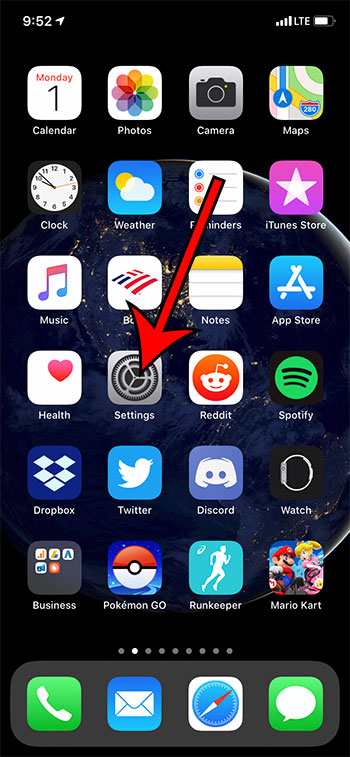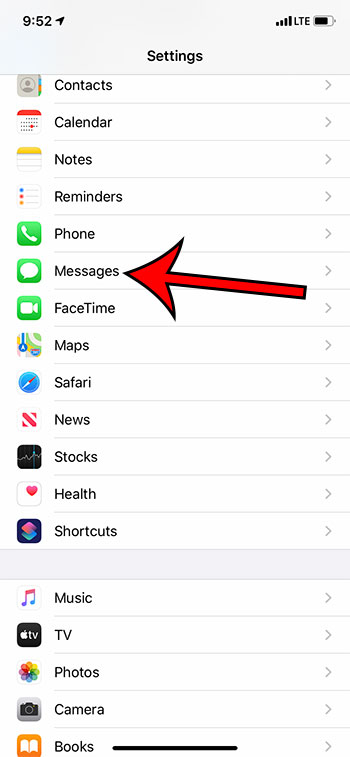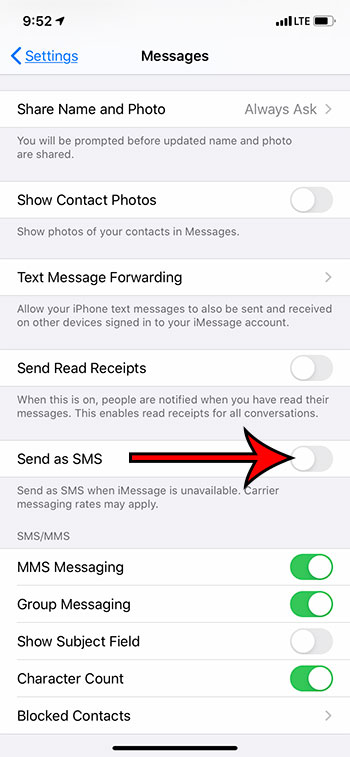iPhone에서 iMessage를 문자 메시지로 보내지 못하도록 하려면 다음 단계를 사용하십시오.
- "설정" 앱을 엽니다.
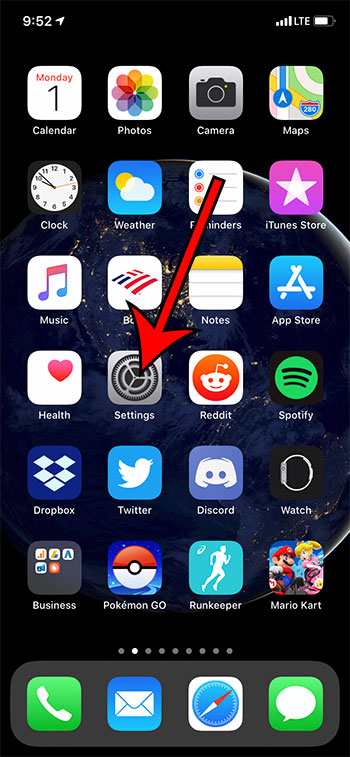
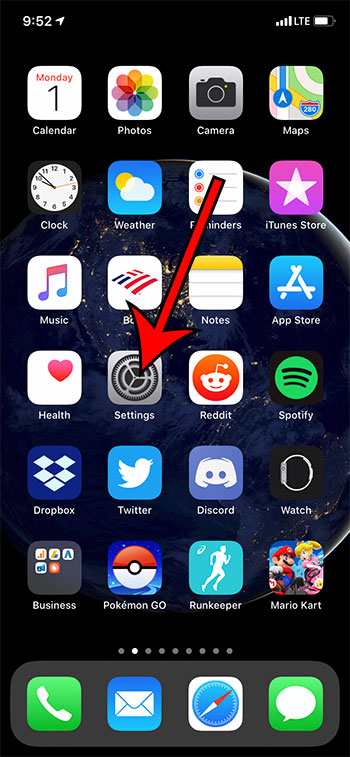
- 아래로 스크롤하여 "메시지" 옵션을 선택합니다.
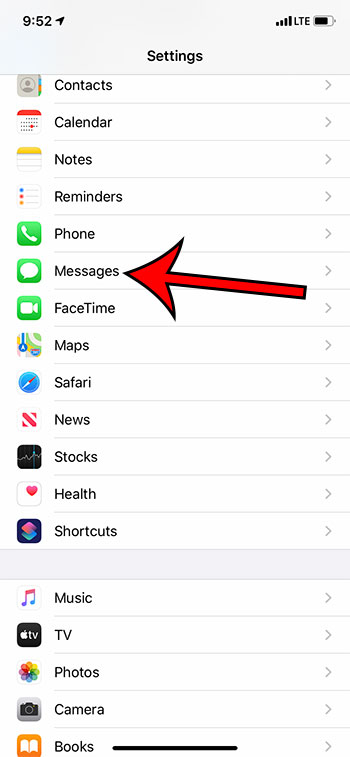
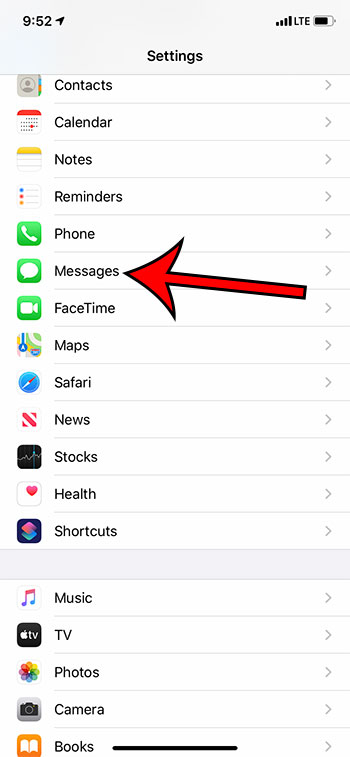
- "SMS로 보내기" 오른쪽에 있는 버튼을 눌러 끄십시오.
이 옵션이 꺼져 있으면 버튼 주위에 녹색 음영이 나타나지 않습니다. 저는 아래 사진에서 껐습니다.
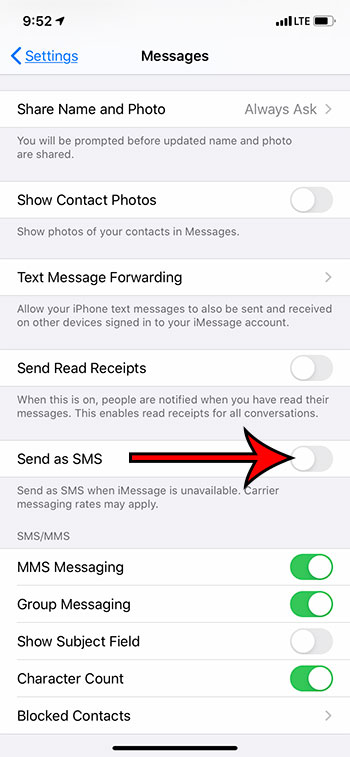
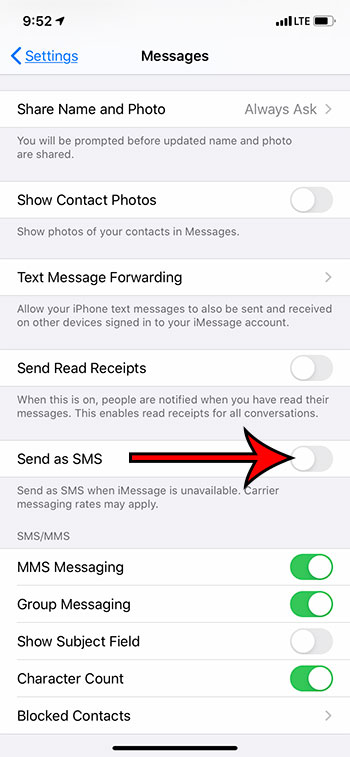
위의 단계는 iOS 13.4.1의 iPhone 11에서 수행되었습니다. 이 단계는 iOS 13을 사용하는 다른 iPhone 모델과 대부분의 다른 최신 iOS 버전에서도 작동합니다.
iPhone의 iMessage 기능은 기존 SMS 문자 메시지에서 사용할 수 없는 몇 가지 추가 메시지 기능을 제공합니다. 여기에는 Apple Pay, 애니모티콘 및 메시지 앱에서 찾을 수 있는 기타 흥미로운 옵션이 포함됩니다.
메시지 주변의 음영이 파란색이기 때문에 iMessage를 보냈는지 알 수 있습니다. 기존 SMS 문자 메시지는 주변에 녹색 음영이 있습니다.
그러나 귀하와 귀하의 수신자가 귀하의 Apple 기기에서 iMessage를 활성화한 경우에도 메시지가 SMS로 전송될 수 있습니다. 이것은 iMessage가 다운되었거나 발신자 측의 네트워크 문제가 있는 경우 발생할 수 있습니다.
또한 메시지가 iMessage로 전송되도록 의도되었지만 그렇게 할 수 없는 경우 녹색 메시지 풍선 아래에 대신 SMS로 전송되었다는 작은 표시가 나타납니다.
대부분의 경우 이 스위치는 문제가 되지 않지만 의도한 iMessage만 iMessage로 보내고 iPhone은 SMS 옵션으로 대체하지 않는 것이 좋습니다.
위의 단계를 따르면 iPhone에서 iMessage를 문자 메시지로 보내는 것을 방지할 수 있습니다. 이로 인해 메시지가 전혀 전송되지 않을 수 있습니다.
자주 묻는 질문
iMessage가 문자 메시지로 전송되면 차단되나요?반드시는 아닙니다. 이전에 언급했듯이 문자 메시지로 전송된 iMessage는 일반적으로 네트워크 문제를 나타냅니다. iMessage 아래에 "전달됨" 메시지가 없지만 대화의 이전 메시지에는 있는 경우 차단되었음을 나타낼 수 있습니다.
iPhone 문자가 "문자 메시지로 전송됨"이라고 표시되는 이유는 무엇입니까?Apple이 아닌 사용자에게 전송된 모든 메시지는 문자 메시지로 전송됩니다. iMessaging 서비스는 Apple 기기에서만 사용할 수 있습니다. 그러나 iMessage를 보낼 수 없거나 받는 사람이 iMessage를 활성화하지 않은 경우 iPhone에서 이를 문자 메시지로 보냅니다.
iMessage를 켜거나 끄려면 어떻게 합니까?다음으로 이동하여 iMessage를 활성화하거나 비활성화할 수 있습니다. 설정 > 메시지 그리고 옆에 있는 버튼을 누르면 아이메시지 화면 상단에 있습니다.
또한보십시오
- iPhone 8에서 앱을 삭제하는 방법
- iPhone에서 iTunes 기프트 카드 잔액을 확인하는 방법
- iPhone의 배지 앱 아이콘은 무엇입니까?
- iPhone을 더 크게 만드는 방법